更新时间:2022-08-05 GMT+08:00
有线网络配置(SSH)
HiLens Kit有两种组网方式,分为无线和有线两种方式连接路由器,本章介绍有线网络配置方式。
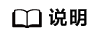
不能同时使用无线网络和有线网络连接同一个路由器,无线连接会自动删除默认网关,再次使用有线网络时需要配置默认网关。推荐使用无线连接到路由器,以免更新设备IP后遗忘或丢失IP。
无线网络配置请参见无线网络配置(SSH)。
配置说明
针对使用有线网络直连路由器的方式,需要修改设备IP,使设备IP与路由器IP在同一网段。
同一个网段指设备连接IP的前三段地址要与路由器IP一致。例如,设备IP是192.168.2.111,那么路由器IP可以是192.168.2.x,其中x是2-255中除111之外的整数。
前提条件
- 网线连接PC和设备,详细操作请参见连接PC和HiLens Kit。
- 升级HiLens Kit系统固件版本,详情请参见升级HiLens Kit系统固件版本。
操作步骤
- 登录华为HiLens智能边缘管理系统,在本地PC中打开浏览器。在地址栏中输入华为HiLens智能边缘管理系统的地址,地址格式为“https://华为HiLens智能边缘管理系统的访问IP地址”(默认IP为192.168.2.111)。按“Enter”键。
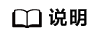
如果浏览器显示“此网站的安全证书有问题”,请单击“继续浏览此网站(不推荐)”。
- 在系统登录界面中,配置登录信息。
在“用户名”和“密码”输入框中输入登录的用户名和密码。
初始用户名和密码请见。
图1 登录华为HiLens智能边缘管理系统-7
- 在主菜单中选择“管理>网络>有线网络”。
进入“有线网络”配置页面。
图2 有线连接路由器-8
- 单击检测网络状态后的“检测”,检查网络是否连接。
- 修改IP地址。
- 拔出PC侧网线,断开设备与PC的网线连接,然后网线连接设备与路由器。
- 连接完成后,SSH登录设备。执行命令检查是否连接成功。
或者
ping www.huaweicloud.com
如果设备连接成功,其提示信息将显示如下类似信息。图4 有线连接提示信息
如果设备连接失败,请执行下一步。
- 使用SSH远程配置DNS。
- 在PuTTY里进入文件
- 删掉原有内容,并修改为
- 如图5所示,并保存退出。重新执行上一步检查设备是否连接成功。
后续操作
注册HiLens Kit,详情请见SSH注册HiLens Kit。
父主题: 使用SSH注册设备








